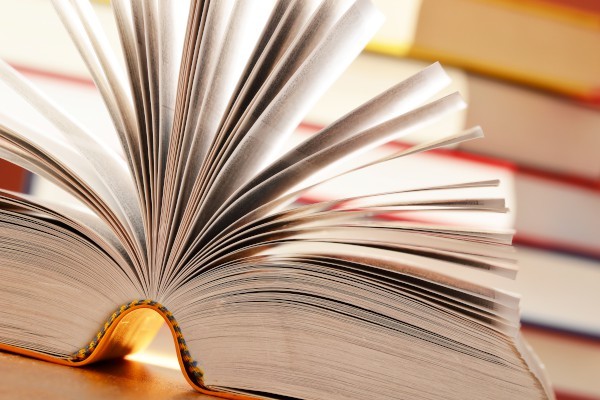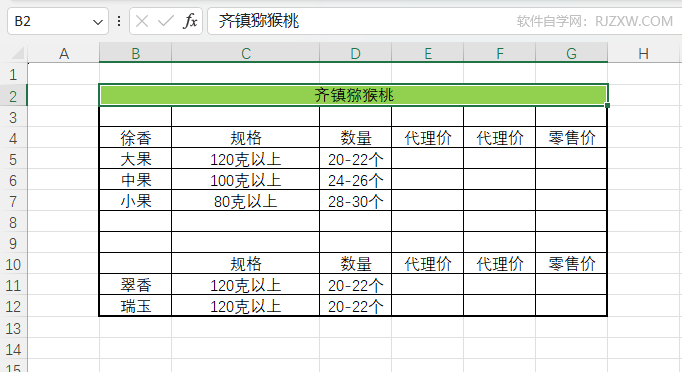下面给大家分享的是excel2019怎么设置选所的列宽的方法与步骤,具体操作过程如下:
第1步、打开EXCEL软件,创建表格,创建下面的数据出来。
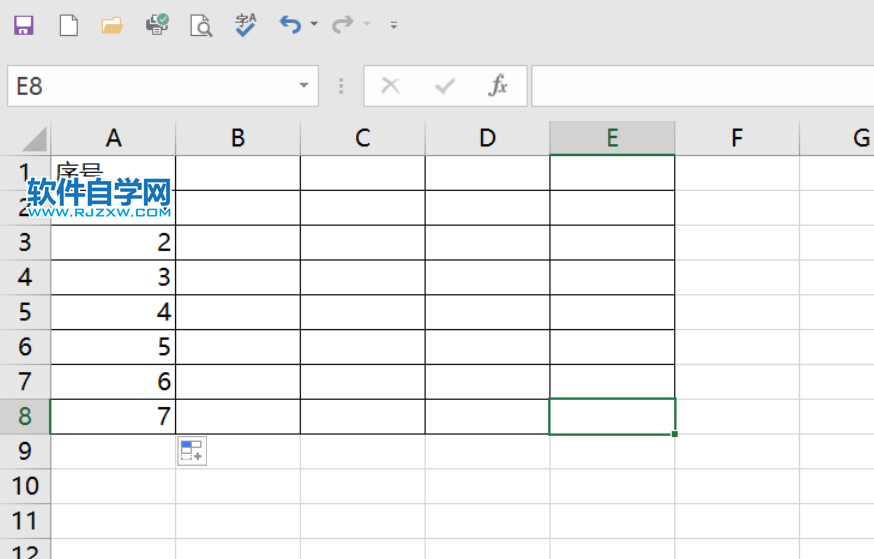
第2步、选中所有表格的行,
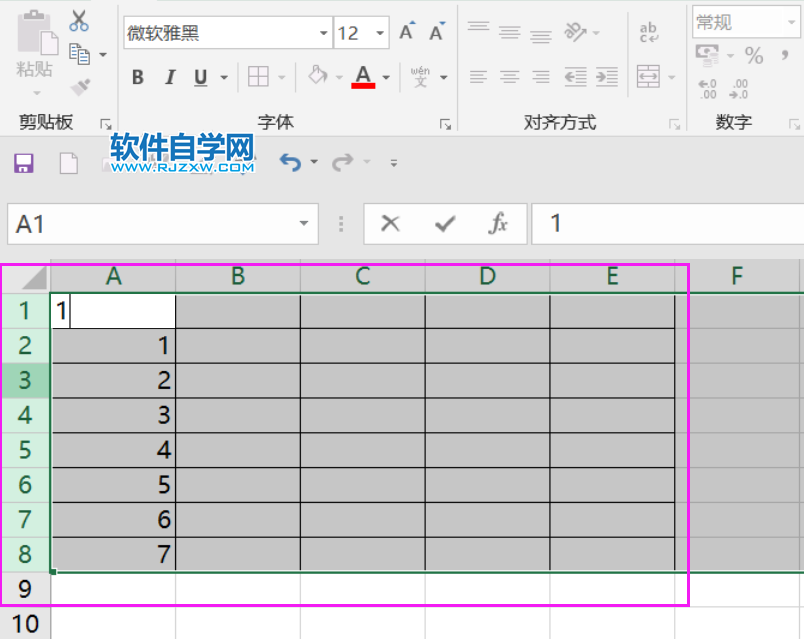
第3步、点击开始里面的格式,点击列宽。
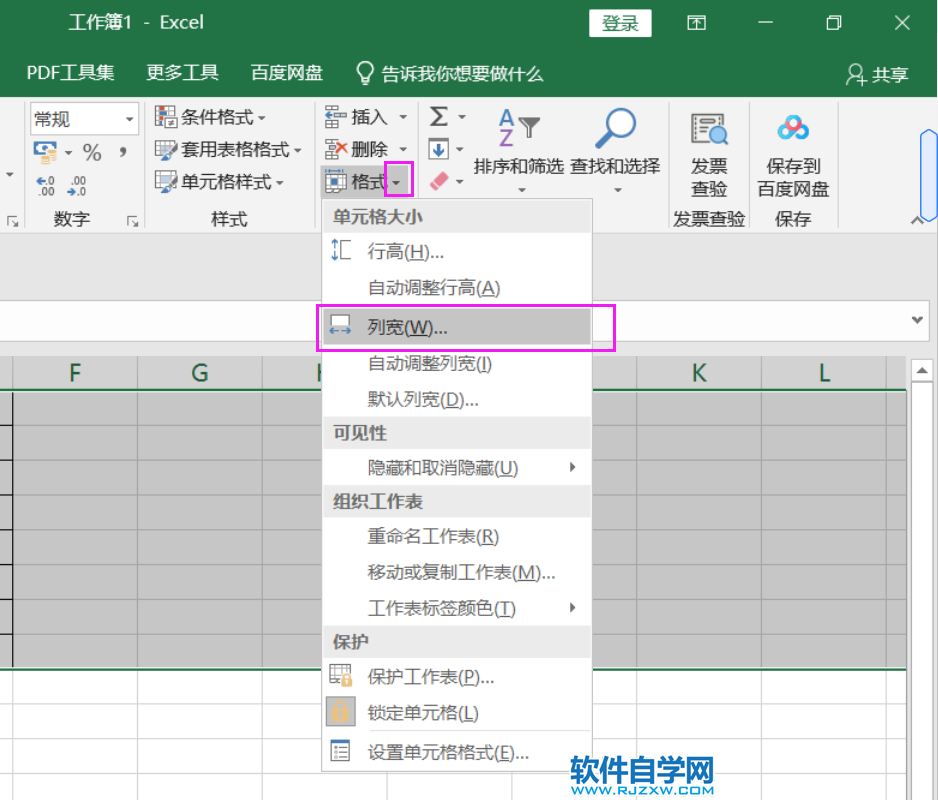
第4步、弹出列宽,输入10,点击确定。
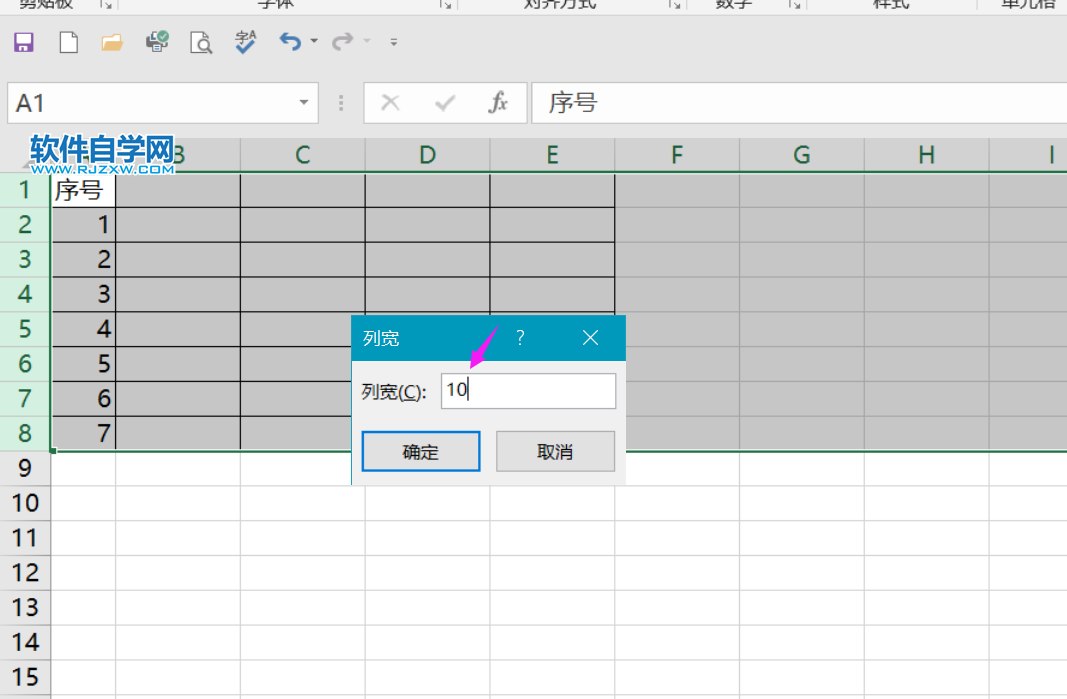
第5步、这样所有的列宽就设置好了。如下图:
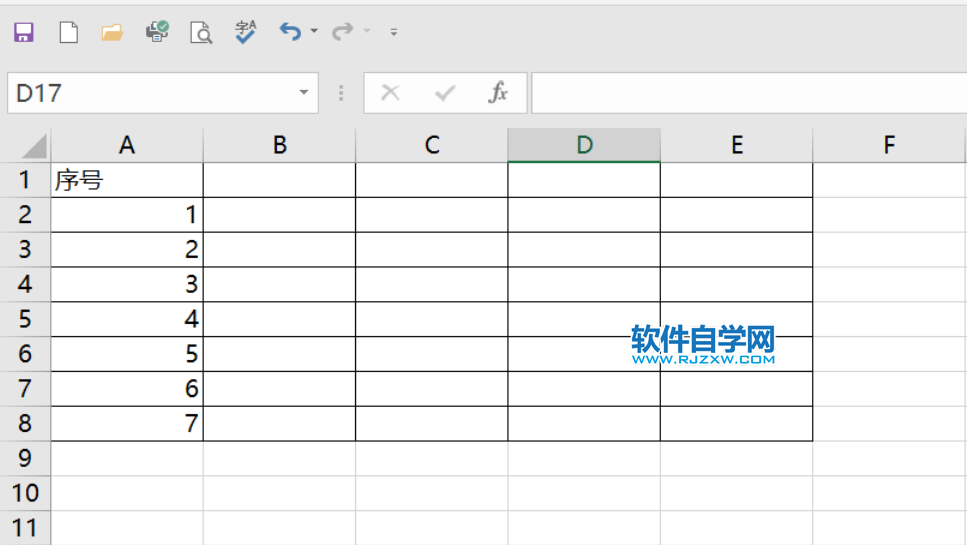
下面给大家分享的是excel2019怎么设置选所的列宽的方法与步骤,具体操作过程如下:
第1步、打开EXCEL软件,创建表格,创建下面的数据出来。
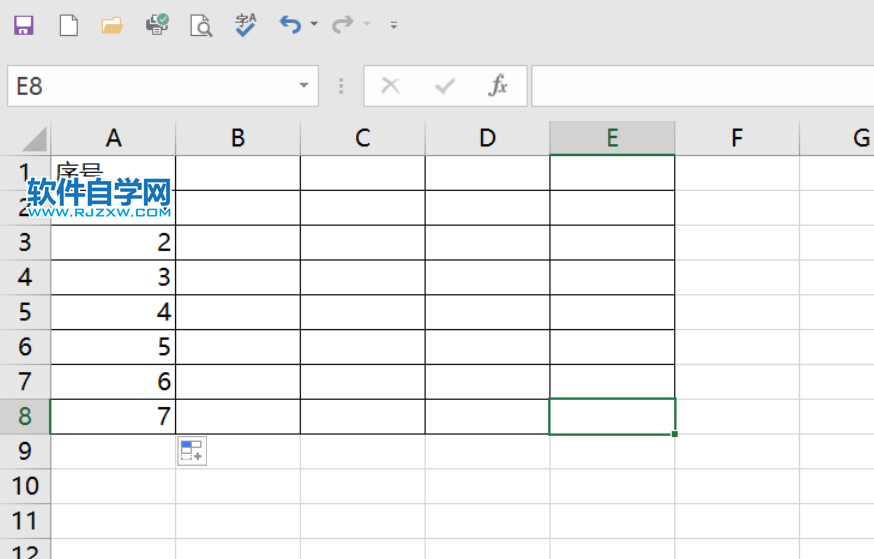
第2步、选中所有表格的行,
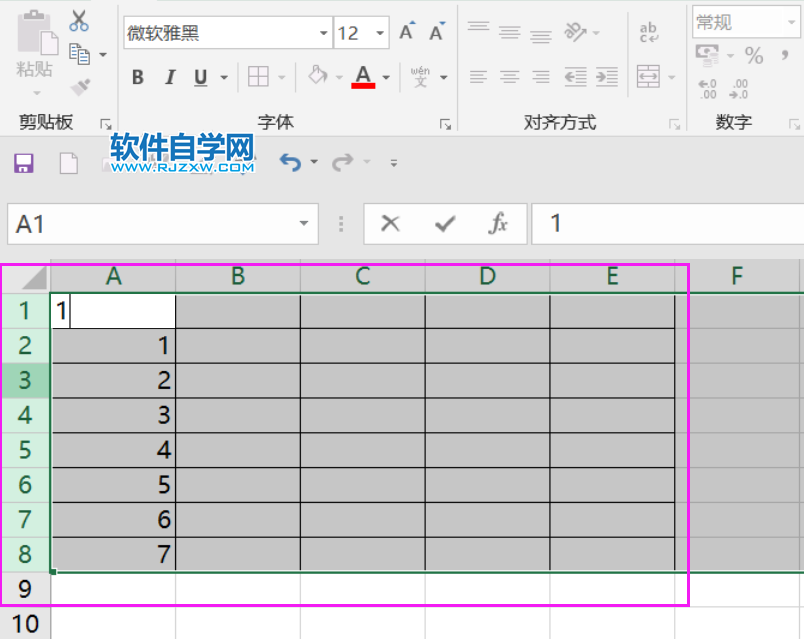
第3步、点击开始里面的格式,点击列宽。
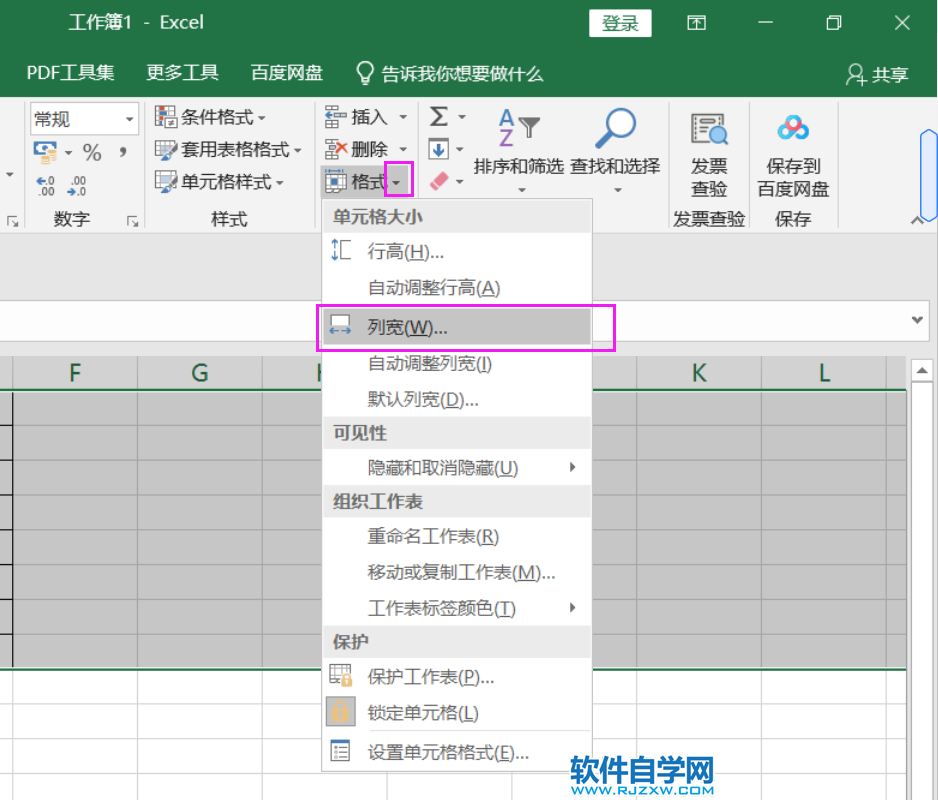
第4步、弹出列宽,输入10,点击确定。
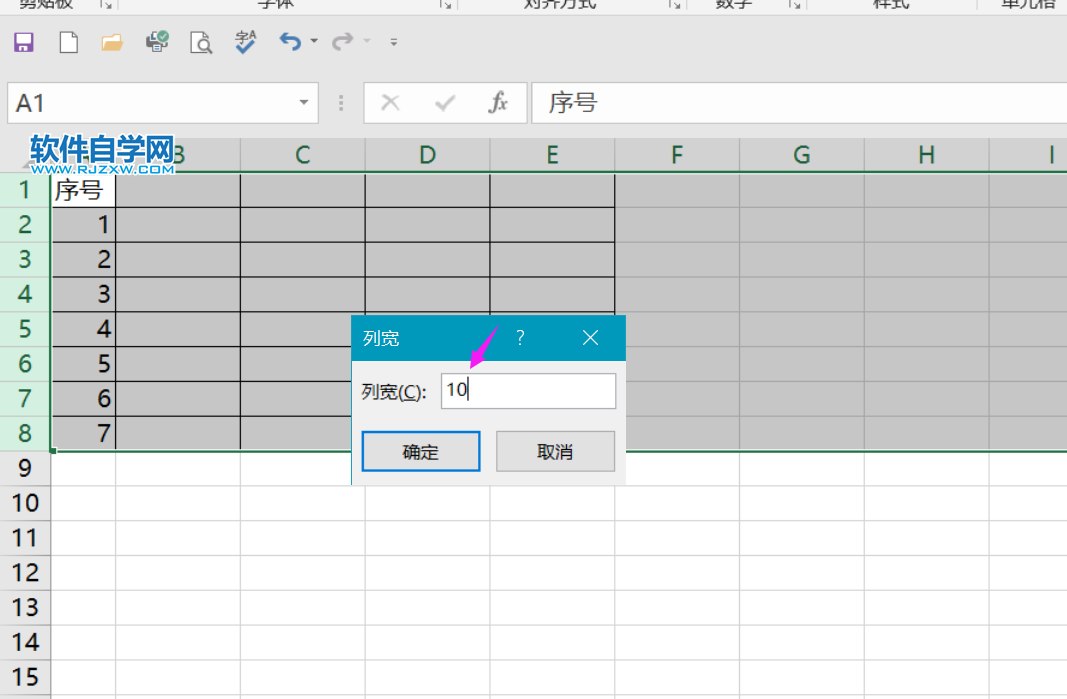
第5步、这样所有的列宽就设置好了。如下图:
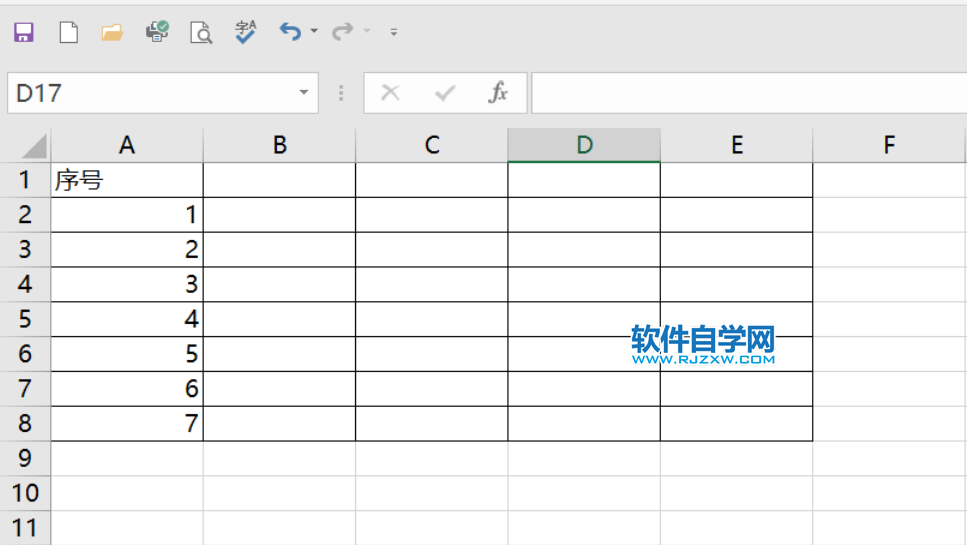
标签: Excel